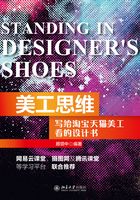
1.1 申请一个淘宝店铺
俗话说:“巧妇难为无米之炊。”在做淘宝电商和店铺装修的工作之前,第一步需要做的就是申请一个淘宝店铺,下面将详细讲解申请淘宝店铺的过程。
1.1.1 支付宝实名认证
支付宝实名认证是由支付宝(中国)网络技术有限公司提供的一项身份识别服务,支付宝实名认证是为了核实会员身份信息和银行账户信息。用户通过支付宝实名认证后,就相当于拥有了一张互联网身份证。有了这张身份证就可以在淘宝网等众多电子商务网站开店、出售商品,增加支付宝账户拥有者的信用度。
1.淘宝账号、支付宝注册需要做的准备
① 需要准备一个邮箱,如QQ、163或雅虎等,已经有邮箱的用户可以直接进入淘宝网首页单击【免费注册】按钮,按步骤填写成功后就会拥有一个用户名和密码,然后登录个人邮箱,点击指定链接即可激活淘宝账号。
② 注册淘宝账号时,有一个选项是【自动注册支付宝】,也就是用你的邮箱注册的支付宝账号。如果没有选择那一项,就用注册淘宝账号用的邮箱地址,因为注册后要登录这个邮箱收到激活信并激活。激活成功后,登录支付宝,设定支付宝相关信息。
2.淘宝账号注册的流程
1 打开淘宝网页面,单击【免费注册】按钮,如下图所示。

2 在弹出的【注册协议】页面单击【同意协议】按钮,如下图所示。

3 根据提示填写申请资料,然后单击【确认】按钮,如下图所示。


4 如果之前用手机号注册过淘宝店铺,则会弹出如下图所示的页面。
5 如果是本人,可直接单击【该账户是我的,立即登录】按钮;如果不是本人,可单击【不是我的,使用邮箱继续注册】链接。如利用QQ邮箱申请,在QQ邮箱中打开淘宝网发送的邮件,单击下面的链接会弹出设置登录密码页面,如下图所示。

3.支付宝注册流程
普通用户可以在支付宝网站首页完成支付宝的注册,对于淘宝卖家而言,也可以在创建个人店铺的过程中注册支付宝。下面就介绍在创建个人店铺过程中注册支付宝的操作步骤。
1 淘宝账号注册成功后,进入【卖家中心】界面,单击【免费开店】按钮,进入【我要开店】页面,单击【创建个人店铺】按钮,如下图所示。

2 在第二步的【阅读开店须知】界面中,单击【我已了解,继续开店】按钮,如下图所示。

3 进入【申请开店认证】界面,单击【支付宝实名认证】后的【立即认证】链接,在身份验证界面中将个人证件上传,单击【确定提交】按钮,如下图所示。

4 身份证件上传验证成功后,还需要扫脸验证和银行卡验证,如下图所示。

提示:扫脸验证需要通过手机完成校验,扫描完成后单击【已完成拍摄,点此继续认证】链接,具体操作根据提示完成即可。
5 扫脸验证完成后,进行银行卡验证,再将个人信息填写完整,单击【下一步】按钮即可,如下图所示。

提示:在淘宝注册时已绑定了一张银行卡,这里提示需要再绑定一张银行卡,就是为了做到双重认证。
1.1.2 淘宝开店认证
完成淘宝账户的开通和支付宝的实名认证后,进行淘宝开店认证,具体操作步骤如下。
1 接上一节操作。完成支付宝实名认证后,用户就可以进行淘宝开店认证了。在【申请开店认证】界面单击【淘宝开店认证】后的【立即认证】链接,如下图所示。

2 在弹出的【淘宝网身份认证】界面中,单击【立即认证】按钮,如下图所示。

3 在弹出的界面中会出现具体的操作步骤,如下图所示。

提示:单击【扫码安装】,安装【钱盾】客户端。安装完成后,打开【钱盾】客户端,扫码认证。
4 在弹出的【阿里实人认证】界面,根据提示单击【开始认证】按钮,如下图所示。

提示:认证时会要求你张张嘴、眨眨眼、左右上下摇摇头等,根据提示操作即可完成脸部扫描认证。
5 根据身份证的上传提示操作,单击【立即拍照】按钮,对身份证进行验证,如下图所示。

提示:再根据提示完成对手机和地址的验证,单击【提交】按钮即可。
6 完成以上所有的认证操作后,无论是手机端还是PC端,都会弹出认证审核中的界面,如下图所示。

提示:一般淘宝店铺的审核需要3天。
7 淘宝开店认证完成后进入卖家中心,可以看到双重认证已通过,单击【下一步】按钮,如下图所示。

8 弹出【阅读开店协议】界面,单击【同意】按钮,如下图所示。

提示:弹出【安全提醒】界面,单击【我知道了】按钮即可。

9 当所有的认证通过后,就会弹出【亲,店铺创建成功啦!祝你生意兴隆!】界面,如下图所示。
